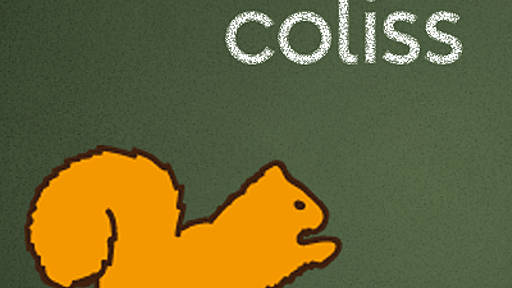無駄を省けるはずのExcelの便利な機能も、その活かし方を知らなければ、逆に手間とリスクが増えてしまうという怖いお話です。 請求書や納品書を作成するとき、あらかじめ金額の欄に「=単価×数量」という数式を入力しておくのが一般的です。 しかし、その式だけを入力していると、単価や数量を入力していない列に「エラー値」が表示されてしまいます。 こうなると、いちいちエラー値を消す作業をしなければならないので、無駄な作業が増えてしまいます。 Excel関数の大御所「IF関数」を使った空白処理を行なっておけば、こんな問題は簡単に回避できます。 「IF関数」を使った空白処理をしていないと・・・ 下の例のように、「金額」のセルに「単価×数量」の結果を表示させるように数式を入力しただけのセルをフィルコピーしておいた状態では、データが入力されていない行の「金額」のセルにエラー値が出てしまいます。 しかも、右図のよ